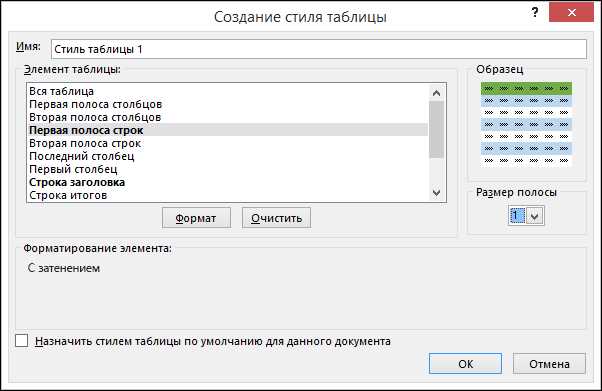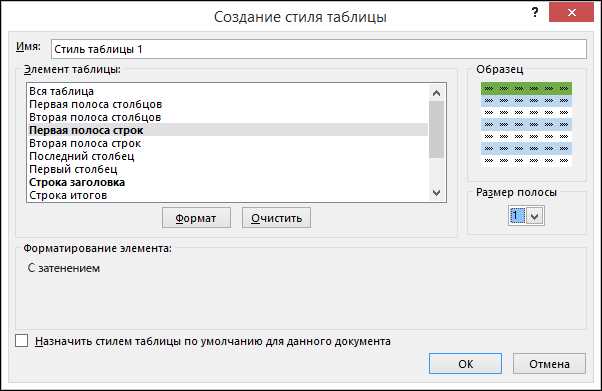
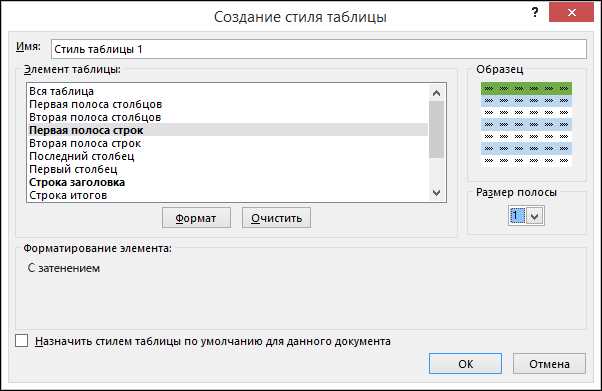
Excel – одна из самых популярных программ для работы с таблицами и данных. Когда дело доходит до создания профессионально выглядящих таблиц, использование стилей ячеек может значительно упростить и улучшить процесс форматирования.
Стили ячеек в Excel позволяют назначить определенные форматы и свойства для группы ячеек, что позволяет сократить время, затрачиваемое на форматирование таблицы. Например, вы можете создать свой собственный стиль шапки таблицы, чтобы быстро применять его ко всему заголовку таблицы одним нажатием.
С помощью стилей ячеек вы можете менять шрифт, размер и цвет текста, задавать выравнивание, добавлять заливку и рамки ячеек и многое другое. Важно понимать, что стили ячеек могут быть изменены в любой момент, и все ячейки, к которым был применен стиль, автоматически обновятся в соответствии с новыми настройками.
Важность использования стилей ячеек в Excel
1. Улучшение читабельности: Использование стилей ячеек помогает улучшить читабельность таблицы. Вы можете установить разные стили для разных типов данных, таких как числа, текст или даты, что делает таблицу более наглядной и понятной.
2. Создание кастомизированных таблиц: Стили ячеек позволяют создавать кастомизированные таблицы согласно вашим предпочтениям и требованиям. Вы можете выбрать из большого количества готовых стилей или создать свои собственные, отображая данные в запоминающемся и профессиональном виде.
3. Экономия времени: Использование стилей ячеек экономит время при форматировании таблиц. Вместо того, чтобы ручным образом применять форматирование к каждой ячейке, вы можете быстро и легко применить нужный стиль ко всей столбцов, строке или диапазону ячеек одним нажатием.
4. Повышение профессионализма: Профессиональные стили ячеек делают вашу работу в Excel более профессиональной. Они помогают представить данные в понятном и привлекательном виде, что может быть важным при создании отчетов и демонстрации таблиц другим пользователям.
5. Легкость воспроизведения: Стили ячеек могут быть сохранены и использоваться повторно в других таблицах. Это экономит время и обеспечивает консистентность внешнего вида таблиц в различных документах.
В целом, использование стилей ячеек в Excel является важным аспектом для создания профессионально выглядящих, читабельных таблиц и экономии времени при форматировании данных. Они позволяют выразить ваши данные в понятном виде и добавить профессионализм в вашу работу.
Шаг 1: Открытие программы Excel и создание новой таблицы
Для создания таблицы с использованием стилей ячеек в программе Excel первым шагом необходимо открыть приложение на компьютере или ноутбуке. После успешного запуска программы открывается главное окно Excel, где можно начать работу над новым проектом.
Чтобы создать новую таблицу, нужно найти и выбрать вкладку «Файл» в верхнем левом углу окна программы. После этого открывается меню, где необходимо выбрать пункт «Создать» или «Новый». В некоторых версиях Excel это можно сделать прямо со стартовой страницы, без перехода в меню «Файл».
Далее, открывается новое окно, где пользователю предлагается выбрать один из предоставленных шаблонов таблицы или создать таблицу с нуля. Чтобы использовать стили ячеек в таблице, рекомендуется выбрать базовый шаблон, либо создать новую пустую таблицу.
После выбора шаблона или создания пустой таблицы, Excel открывает рабочую область, где можно начать редактирование и добавление данных. В этот момент можно приступать к следующим шагам, связанными с применением стилей к ячейкам таблицы.
Как открыть программу Excel
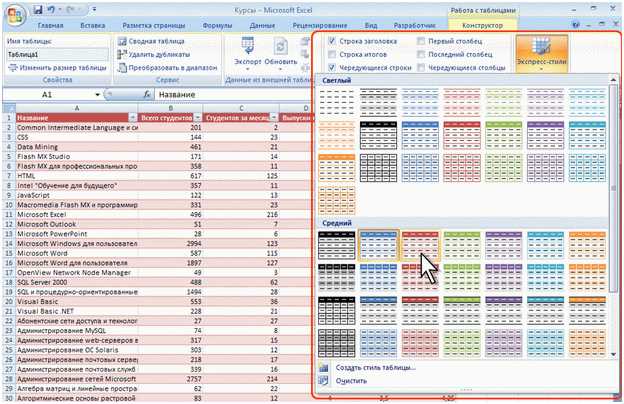
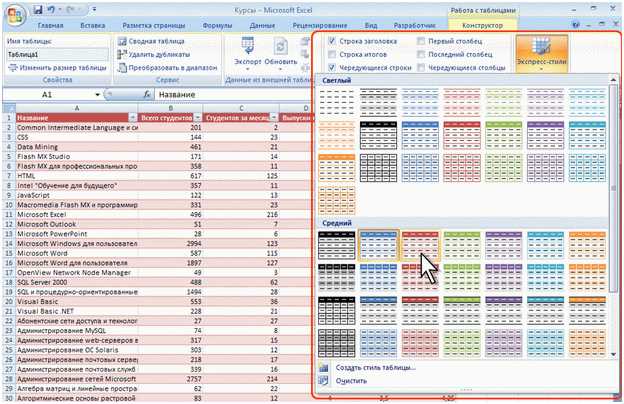
1. Найти ярлык
Загрузите экран вашего компьютера и внимательно оглядитесь. Обычно, ярлык для запуска Excel находится на рабочем столе или на панели задач. Если вы не видите его, попробуйте найти его в меню «Пуск» или использовать поиск по компьютеру.
2. Дважды щелкнуть ярлык
Как только вы нашли ярлык для Excel, просто дважды щелкните по нему левой кнопкой мыши. Это запустит программу и откроет пустую рабочую книгу Excel.
3. Использовать область недавних документов
Если ранее вы работали с определенными документами в Excel, то есть возможность открыть их сразу после запуска программы. Для этого необходимо нажать на кнопку «Файл» в верхнем левом углу окна Excel и выбрать нужный файл из списка «Область недавних документов». Это удобно, если вы хотите продолжить работу с предыдущими данными.
4. Открыть файл через меню «Файл»
Если вам нужно открыть конкретный файл в Excel, и он не отображается в области недавних документов, вы можете воспользоваться меню «Файл». Нажмите на кнопку «Файл» и выберите «Открыть». Затем найдите файл на вашем компьютере и дважды щелкните по нему, чтобы открыть его в Excel.
Теперь вы знаете как открыть программу Excel и начать работу с электронными таблицами. Приятной работы и успехов в использовании этой мощной программы!
Как создать новую таблицу в Excel с помощью стилей ячеек?
Создание новой таблицы в Excel может быть легким и удобным процессом, особенно если вы используете стили ячеек. Стили ячеек позволяют быстро и просто добавить форматирование к вашим данным, делая таблицу более читабельной и профессиональной.
Вот простой шаг за шагом процесс создания новой таблицы с использованием стилей ячеек в Excel:
- Откройте Excel и выберите пустую рабочую книгу.
- Выберите ячейку, в которой будет расположена верхняя левая ячейка вашей таблицы.
- Нажмите на вкладку ‘Главная’ в верхней части экрана и найдите группу ‘Стили’.
- Щелкните на кнопке ‘Создать стиль’, чтобы открыть панель стилей ячеек.
- Выберите желаемый стиль для вашей таблицы из списка доступных стилей или настройте стиль с помощью опций форматирования.
- Примените стиль к выбранной ячейке, нажав на кнопку ‘ОК’ или дважды щелкнув на нужном стиле.
- Расширьте таблицу, вводя данные в ячейки справа и вниз от вашей первоначальной ячейки.
- Повторите шаги 4-6 для каждой новой ячейки, которую вы хотите форматировать в соответствии со стилем таблицы.
Создание новой таблицы с помощью стилей ячеек в Excel может значительно упростить вашу работу с данными и сделать ее более профессиональной. Используйте этот простой процесс, чтобы создавать красивые и организованные таблицы в Excel.
Шаг 2: Выделение ячеек и применение базовых стилей
После создания таблицы в Excel необходимо выделить нужные ячейки и применить к ним базовые стили. Это поможет сделать таблицу более читаемой и аккуратной.
Для начала, выделим все ячейки, которые хотим стилизовать. При выделении ячеек можно использовать как прямоугольную область, так и отдельные ячейки по отдельности. Главное условие — чтобы все ячейки, которые хотим стилизовать, были выделены.
Когда необходимые ячейки выделены, можно приступить к применению базовых стилей. В Excel есть несколько предустановленных стилей, которые можно использовать для оформления таблицы: жирный шрифт, курсив, подчеркивание, заливка цветом и т. д. Выбор стиля зависит от целей форматирования и визуальных предпочтений.
Для применения стилей можно воспользоваться панелью инструментов, расположенной вверху экрана или контекстным меню, вызываемым правым кликом мыши на выделенных ячейках. В панели инструментов можно найти различные кнопки, которые позволяют применить выбранный стиль к выделенным ячейкам.
После применения стилей можно видеть, как таблица стала более аккуратной и структурированной. Это визуально облегчает работу с таблицей и позволяет быстро различать данные внутри нее.
Как эффективно выделить ячейки в Excel
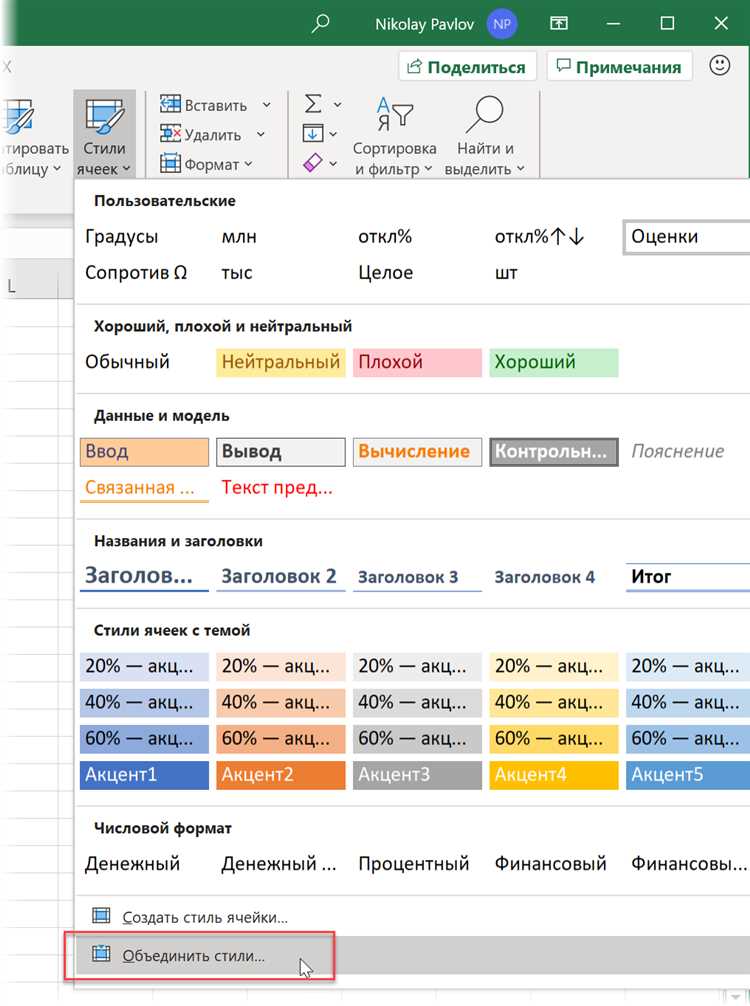
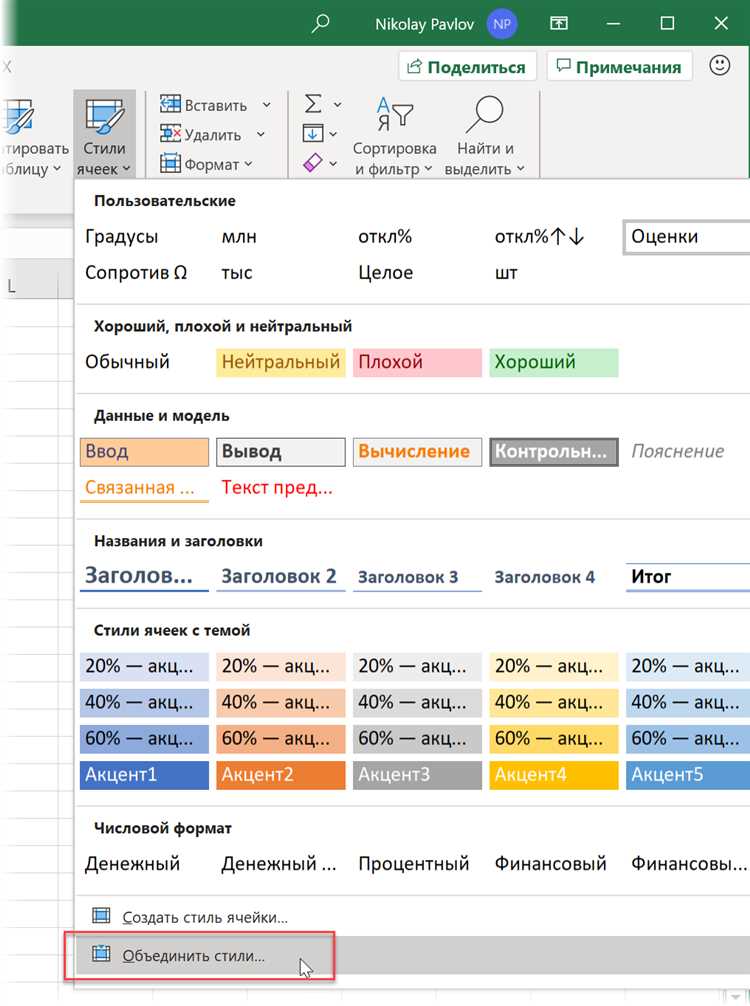
При использовании стилей ячеек в Excel можно создать репетитивные задания для форматирования таблицы, что позволяет сохранить единый и согласованный внешний вид. Стили могут быть применены к любому диапазону ячеек, а также к отдельным ячейкам, чтобы выделить их среди остальных. Например, можно создать стиль для выделения заголовков таблицы или выделить ячейки с определенными данными для облегчения чтения информации.
Выделение ячеек с помощью цветов и шрифтов
В Excel есть возможность выделить ячейки, используя различные цвета и шрифты. Можно изменить цвет фона ячейки или цвет шрифта, чтобы создать контрастное или акцентированное выделение. Также можно изменить размер и стиль шрифта для подчеркивания важности содержимого ячейки. Это особенно полезно при форматировании таблиц с большим количеством данных, чтобы облегчить их восприятие и анализ.
Выделение ячеек с помощью границ и заливки
Создание границ и заливки – еще один способ выделить ячейки в Excel. Границы могут быть нарисованы вокруг ячеек, чтобы выделить их и отделить от других ячеек. Можно выбрать различные стили границ, такие как сплошные линии или пунктирные линии, чтобы достичь нужного эффекта. Кроме того, заливка ячеек цветом позволяет создать резко контрастирующие области и выделить определенные данные или их части, что делает таблицу более понятной и наглядной для пользователей.
Как применить базовые стили к ячейкам
Для создания читабельной и аккуратной таблицы в Excel необходимо умело использовать стили ячеек. Базовые стили позволяют легко отформатировать данные, выделять важную информацию и создавать единообразный внешний вид таблицы. В этой статье мы рассмотрим, как применить базовые стили к ячейкам.
1. Выделение заголовков: Одним из первых шагов при создании таблицы является выделение заголовков. Это позволяет легко ориентироваться в данных и делает таблицу более понятной для пользователей. Для выделения заголовков можно использовать стиль «Заголовок 1», «Заголовок 2» и т.д., которые доступны во вкладке «Главная» -> «Стили».
2. Подсветка ячеек с данными: Чтобы выделить определенные ячейки с данными, можно использовать стили ячеек с подсветкой. Например, для выделения ячеек с числовыми значениями можно использовать стиль «Денежный» или «Числовой». Для выделения ячеек с текстом можно использовать стиль «Текстовый». Подсветка ячеек с данными помогает быстро увидеть и анализировать информацию в таблице.
3. Установка рамок: Рамки вокруг ячеек придают дополнительную структуру таблице и помогают разделить данные на разные группы или категории. Для установки рамок можно использовать стили ячеек с различными видами рамок, такими как «Тонкая обводка», «Средняя обводка» или «Толстая обводка».
4. Применение шрифтов и цветов: Шрифты и цвета играют важную роль при форматировании таблицы. Используя стили ячеек со специально выбранными шрифтами и цветами, можно создать эффектный внешний вид таблицы. Например, можно применить стиль «Заголовок 1» с жирным шрифтом и красным цветом для выделения важной информации.
Используя базовые стили ячеек, вы можете создать профессионально оформленную таблицу в Excel. Не бойтесь экспериментировать с различными стилями и подбирать те, которые подходят именно вам и вашим данным.